Phần mềm phục hồi dữ liệu EASEUS là phần mềm phục hồi ảnh miễn phí , đặc biệt là khôi phục hình ảnh kỹ thuật số và phục hồi tập tin.
Đã bao giờ bạn bị mất đi hình ảnh mà không biết lý do và cố gắng để tìm những phầ mềm phục hồi dữ liệu tốt hát để giải cứu các hifh ảnh bị mất chưa? Nếu bạn đang gặp rắc rối trong việc tìm kiếm một phần mềm khôi phục ảnh miễn phí, thì phần mềm EASEUS Data Recovery Wizard miễn phí chính là sự lựa chọn tốt dành cho bạn.
EASEUS Data Recovery Wizard có thể giúp bạn dễ dành phục hồi ảnh bị xóa từ làm trống Recycle Bin, máy ảnh kỹ thuật số, thẻ CF, thẻ nhớ, SD card, ổ đĩa cứng gắn ngoài hay ổ đĩa flash USB, vv… Nó được tích hợp sẵn các chức năng để giải quyết với các tình huống mất dữ liệu khác nhau như: phục hồi ảnh bị mất do tai nạn phần mềm, định dạnh ổ cứng, phần vùng bị mất, virus tấn công và không rõ lý do khác trong Windows.
–> Bài viết liên quan: khắc phục lỗi Bad sector, phục hồi dữ liệu bị ẩn
Vậy tại sao lại có thể phục hồi được hình ảnh?
Khi những hình ảnh đó đã được xóa khỏi máy tính, nhưng nội dung của nó chưa bị tiêu hủy ngay. Windows chỉ đơn giản đánh dấu không gian ổ đĩa cứng như đã có sẵn để sử dụng bằng cách thay đổi một ký tự trong bảng tập tin để nhập tập tin sẽ không được hiển thị trong My Computer hoặc một dòng lệnh DIR, vv…
Khi hình ảnh vô tình bị định dạng thì bạn cũng đừng quá lo lắng. Vì định dạng một phân vùng chỉ xóa các bảng địa chỉ, chứ không phải dữ liệu, nên vẫn còn cơ hội để phục hồi hình ảnh từ định dạnh phân vùng với phần mềm phục hồi ảnh dễ dàng.
Nếu một số ổ đĩa cứng hoặc phân vùng đã biến mất do một nguyên nhân nào đó hoặc do sai lầm với FDISK hoặc do người quản lý phân vùng. Nhưng các khu vực dữ liệu sẽ không được tẩy xóa, nên bạn có thể sử dụng phần mềm phục hồi ảnh miễn phí để làm phục hồi hình ảnh từ phân vùng bị mất hoặc bị xóa.
Hướng dẫn phục hồi ảnh bị mất với EASEUS phần mềm khôi phục ảnh miễn phí
Bước 1: Khởi chạy EASEUS Data Recovery Wizard. Chọn “Graphics” và click “Next” để bắt đầu công việc phục hồi hình ảnh của bạn.
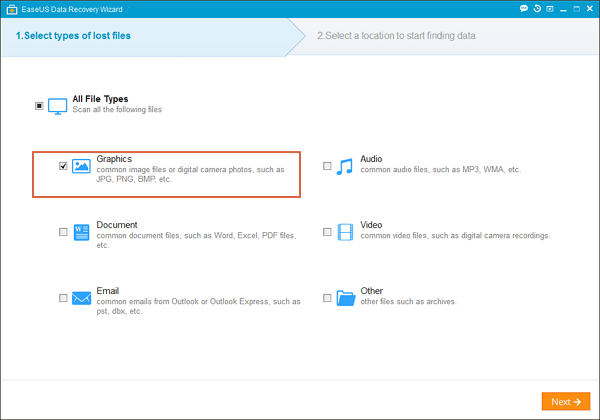
Bước 2: Chọn ổ đĩa bị mất dữ liệu và nhấn vào “Scan”. Phần mềm sẽ nhanh chóng quét các ổ đĩa được chọn để tìm tất cả các hình ảnh bị mất. Nếu bị mất phân vùng thì bạn nhấn vào “Disk Drives Lost” và “Scan” để tiếp tục quá trình phục hồi.
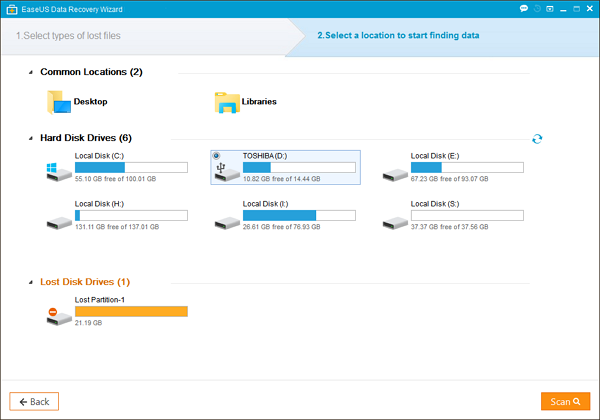
Bước 3: Sau khi quét, bạn có thể xem trước các tập tin một trong tất cả các hình ảnh thu hồi được liệt kê và chọn ra những ảnh bạn muốn. Rồi bấm nút “Recover” để khôi phục lại . Lưu ý rằng, bạn cần lưu tất cả các tập tin phục hồi trên đĩa khác để tránh trường hợp bị đè dữ liệu.
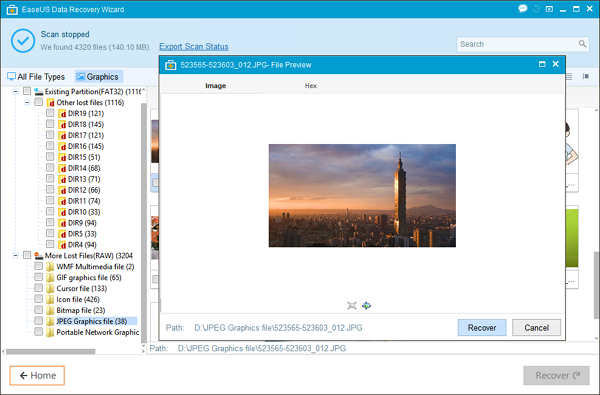
Hy vọng bài viết này hữu ích đối với bạn đọc. Chúc bạn thành công!
 Cứu dữ liệu ổ cứng
Cứu dữ liệu ổ cứng



